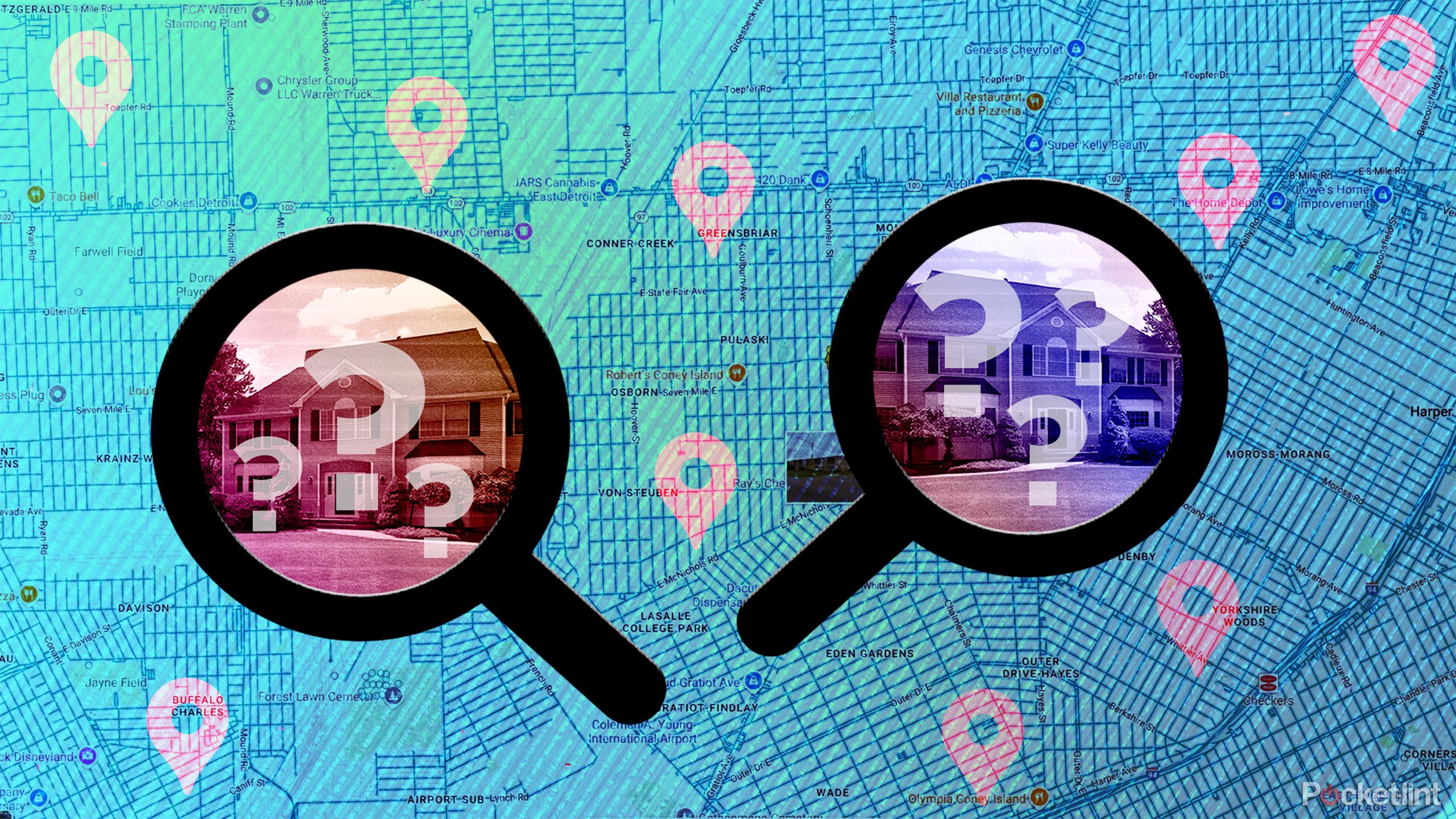Review sản phẩm
Cách xem địa chỉ trên Google Street View
Bài học chính
Không có nơi nào bằng nhà, và không có gì bằng nỗi nhớ lái xe qua nơi bạn từng sống. Đôi khi, bạn không thể quay lại một số nơi, chẳng hạn như những ngôi nhà thời thơ ấu đã được bán từ lâu hoặc những địa chỉ khác mà bạn từng lui tới. Việc xem lại chúng có thể gợi lên một số loại cảm xúc khác nhau, nhưng có lẽ bạn không muốn đi gõ cửa cánh cửa quen thuộc chỉ để gặp phải một cuộc gặp gỡ khó xử với người lạ mà giờ đây coi đó là nhà của họ.
Chắc chắn, nó không giống như việc quay lại trực tiếp, nhưng bạn có thể “thăm” qua mạng. Thay vì nhìn vào ảnh bạn chụp trên điện thoại hoặc tìm kiếm trên Instagram để có được bức ảnh hoàn hảo mà bạn đã đăng từ lâu, việc sử dụng ứng dụng điều hướng có thể chỉ cho bạn địa điểm mà bạn đã bỏ lỡ. Chế độ xem phố của Google ở Bản đồ Google là cách tốt nhất để tìm một địa chỉ cụ thể và nhắc nhở bản thân về hình thức của nó.

Có liên quan
Cách tôi sử dụng Chế độ xem phố của Google để xem lại quá khứ
Bạn có thể nhìn thoáng qua về quá khứ thông qua Chế độ xem phố của Google Maps.
Có thể có nhiều lý do khiến bạn muốn tra cứu ngôi nhà của mình trên Google Street View. Một số có thể là hoài niệm, và những người khác có thể giải quyết một cuộc tranh luận về màu sắc của một thứ gì đó cách đây vài năm. Bất kể lý do của bạn là gì, việc xem ngôi nhà của bạn trông như thế nào bằng Google Street View chưa bao giờ dễ dàng hơn thế. Đây là cách thực hiện.

Bản đồ Google
Google Maps là một trong những ứng dụng điều hướng phổ biến nhất trên thị trường. Nó cung cấp thông tin cập nhật về giao thông theo thời gian thực khi bạn sử dụng nó để chỉ đường và giúp bạn vạch ra các tuyến đường để đi từ nơi này đến nơi khác. Nó cũng cung cấp Chế độ xem phố của Google giúp bạn xem một điểm trên bản đồ thực sự trông như thế nào.
Chế độ xem phố của Google là gì?
Đó là một tính năng độc đáo của Google Maps
Chế độ xem phố của Google là một tính năng trong Google Maps cho phép bạn xem một vị trí thực sự trông như thế nào. Google đã dành thời gian đi khắp thế giới, quay video và hình ảnh các vị trí để cập nhật Google Maps và Google Earth. Chế độ xem phố cung cấp cho bạn chế độ xem 360° về vị trí mà bạn đã tìm kiếm vào ngày Google chụp vị trí đó. Ảnh của người dùng không được lấy nguồn cho tính năng này — Hình ảnh ở Chế độ xem Phố được cung cấp qua hình ảnh và video của chính Google.
Chế độ xem phố của Google không phải lúc nào cũng chính xác vì nó không được cập nhật thường xuyên ở một số vị trí.

Có liên quan
Google Maps cập nhật Chế độ xem phố với tần suất như thế nào?
Bạn đang nóng lòng chờ đợi ngôi nhà đã được cải tạo của mình xuất hiện trên Chế độ xem phố của Google? Đây là những điều bạn cần biết về cách cập nhật tính năng này.
Google Maps không cập nhật Chế độ xem phố hàng ngày — hoặc thậm chí hàng năm — ở một số địa điểm. Vì vậy, nếu bạn đang tìm kiếm một hình ảnh kịp thời, bạn có thể sẽ không nhận được một hình ảnh nào trên Google Street View. Tuy nhiên, nếu bạn muốn xem một vị trí cụ thể trông như thế nào hoặc trông như thế nào tại một thời điểm nào đó gần đây, bạn sẽ có được một ý tưởng khá hay bằng cách sử dụng tính năng này.
Với Chế độ xem phố của Google, bạn có thể nhìn xung quanh một vị trí và tìm kiếm lên xuống một con phố hoặc những con phố lân cận để cảm nhận về khu vực lân cận. Bạn sẽ không thể có được bức tranh toàn cảnh đầy đủ các đặc điểm của sân sau hoặc sân bên cạnh vì hình ảnh bám sát nội dung ảnh chụp từ đường phố, do đó có tên là “Chế độ xem phố”. Tính năng này cực kỳ hữu ích khi bạn đang tìm kiếm một địa danh cụ thể trong khi cố gắng tìm kiếm chỉ đường đến một địa điểm để bạn không phải đi lòng vòng.
Bạn có thể nhìn xung quanh một vị trí và tìm kiếm lên xuống một con phố hoặc những con phố lân cận để cảm nhận về một khu vực lân cận.
Cách tìm nhà của bạn trên Google Street View
Chỉ cần kéo, thả và đi
Mặc dù Chế độ xem phố có sẵn dưới dạng ứng dụng riêng nhưng rất có thể bạn sẽ sử dụng nó trong ứng dụng Google Maps hoặc trên trang web Google Maps. Có nhiều cách khác nhau để sử dụng nó trên cả hai nền tảng, vì vậy tôi sẽ đề cập đến cả hai.
Đối với những người sử dụng Google Maps trên máy tính xách tay hoặc máy tính để bàn, trước tiên bạn phải truy cập trang web.
- Đi tới maps.google.com.
- Nhập địa chỉ hoặc điểm quan tâm vào thanh tìm kiếm ở trên cùng.
- Sau khi tải vị trí, bạn sẽ nhìn vào góc dưới cùng bên phải để xem người nhỏ màu vàng.
- Bấm vào nó và kéo nó vào ghim màu đỏ được thả vào bản đồ nơi có vị trí bạn đã tìm kiếm.
Sau đó, bạn sẽ nhận thấy rằng Google Maps thay đổi từ bản đồ địa hình sang Chế độ xem phố. Bất cứ nơi nào bạn đặt người màu vàng, bạn sẽ được đặt ở vị trí đó trong Chế độ xem phố. Khi đến đó, bạn sẽ thấy các mũi tên chỉ về hướng bắc, nam, đông và tây. Bạn có thể điều hướng xung quanh và xem quang cảnh ở hai bên đường cũng như lên xuống.

Có liên quan
4 lựa chọn thay thế Google Maps mà bạn ước mình đã thử sớm hơn
Nếu Google Maps không dành cho bạn thì tin tốt là có một số ứng dụng điều hướng khác mà bạn có thể thử.
Nếu bạn đang sử dụng Google Maps trên trình duyệt, bạn có thể nhấp vào các nút bên cạnh người nhỏ màu vàng ở góc dưới cùng bên phải. Nó sẽ hiển thị một thư viện hình ảnh từ Chế độ xem phố cho một số vị trí xung quanh trên bản đồ mà bạn đang xem. Thay vì phải thả người nhỏ màu vàng xuống, bạn có thể tìm thấy vị trí mình đang tìm kiếm bằng cách đạp xe qua các phòng trưng bày đó.
Nếu bạn muốn sử dụng ứng dụng Google Maps và xem Chế độ xem phố, điều đó thực sự dễ thực hiện hơn.
- Mở ra ứng dụng Google Maps.
- Tìm kiếm một vị trí hoặc điểm ưa thích trong thanh tìm kiếm ở trên cùng.
- Khi vị trí hiển thị, sẽ có một hình ảnh nhỏ của vị trí trên phần bản đồ có mũi tên tròn trên đó. Bấm vào đó.
Thao tác này sẽ đưa bạn vào Chế độ xem phố của Google. Bạn có thể sử dụng lại các mũi tên — giống như trên máy tính để bàn hoặc máy tính xách tay — để xem khu vực xung quanh vị trí. Nếu muốn thoát khỏi Chế độ xem phố, bạn có thể nhấp vào mũi tên trái ở đầu trang trong ứng dụng.
Nếu bạn đang sử dụng phiên bản trình duyệt web của Chế độ xem phố, bạn có thể nhấp vào X ở góc trên cùng bên phải của tính năng này để quay lại bản đồ chính.

Có liên quan
Tôi dùng thử Google Maps, Apple Maps và Waze để xem ứng dụng điều hướng nào là tốt nhất
Với 3 ứng dụng chia sẻ vị trí hàng đầu về điều hướng, thật tự nhiên khi tự hỏi ứng dụng nào chiếm ưu thế để đưa bạn từ điểm A đến điểm B.
Xem chi tiết và đăng kýKhám phá thêm từ Phụ Kiện Đỉnh
Đăng ký để nhận các bài đăng mới nhất được gửi đến email của bạn.